谷歌浏览器(Google Chrome)本身并没有内置屏幕录制功能,但用户可以通过安装扩展程序来实现录屏。下面web建站小编给大家简单介绍一下具体操作部分!
谷歌浏览器屏幕录制操作方法
第一步:双击打开电脑版谷歌浏览器进入主页面。
第二步:在右上方点击如图所示的三个点图标并点击“扩展程序”——“访问Chrome 应用商店”。
第三步:然后输入关键词搜索录屏插件。
第四步:点击选择某个插件后,点击添加到Chrome。
第五步:后续在需要录屏的页面点击界面右上方出现的插件图标,就可以进行录制了。
相关阅读文章
Chrome谷歌浏览器插件提示插件无法安装,解决方法(Mac亲测有效)
上面是“谷歌浏览器如何开启录制屏幕功能”的全面内容,想了解更多关于 IT知识 内容,请继续关注web建站教程。
当前网址:https://ipkd.cn/webs_15768.html
workflows工作流
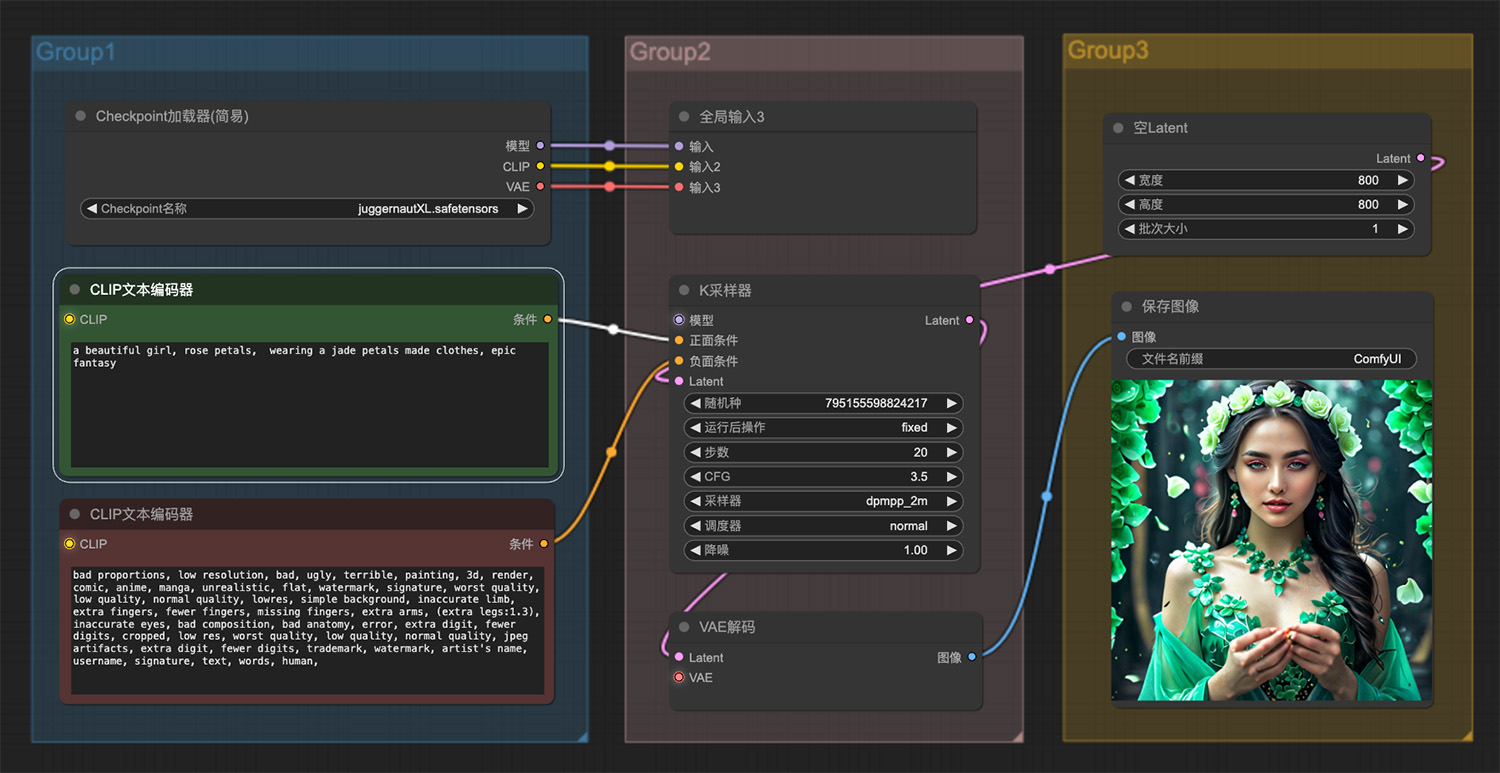 一个美丽的女孩穿着花瓣做的衣服
一个美丽的女孩穿着花瓣做的衣服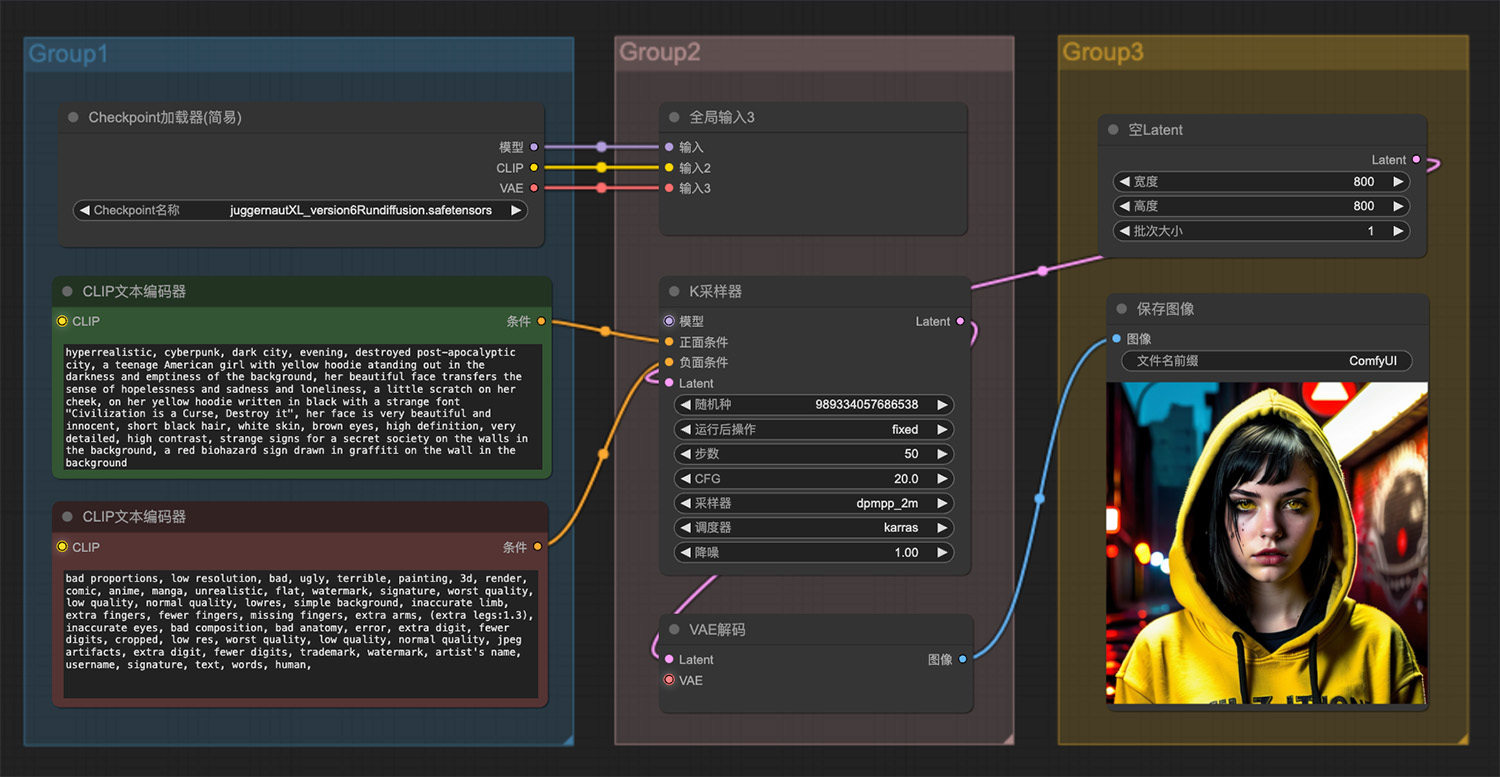 一个十几岁的美国女孩穿着黄色连帽衫在黑暗和空虚的背景下闲逛
一个十几岁的美国女孩穿着黄色连帽衫在黑暗和空虚的背景下闲逛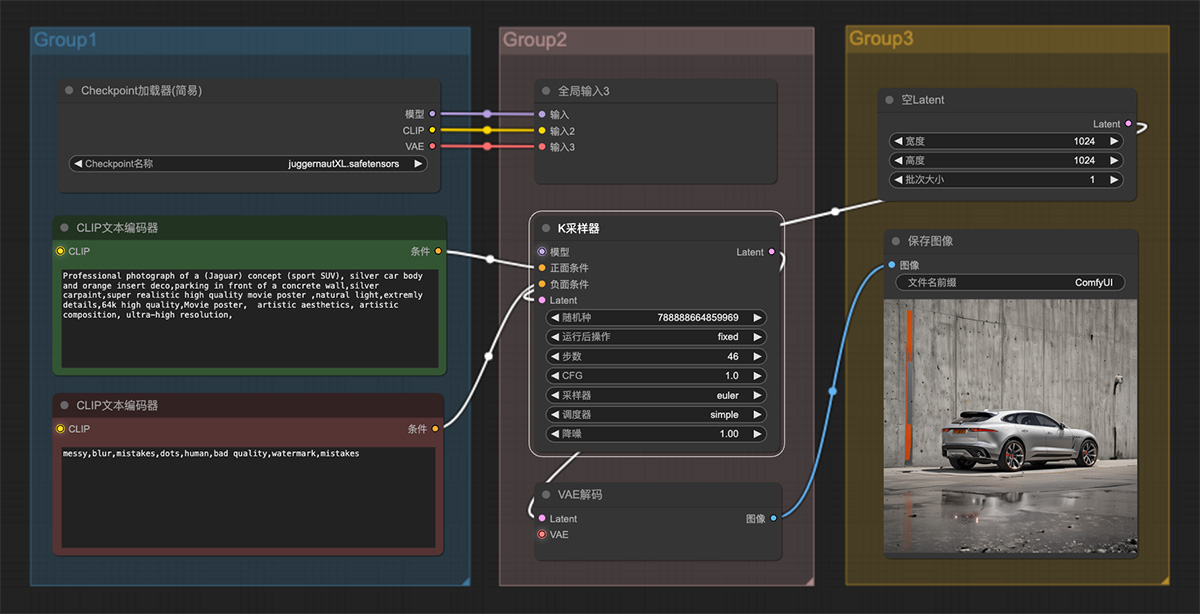 一辆停在混凝土墙前运动型SUV捷豹概念车
一辆停在混凝土墙前运动型SUV捷豹概念车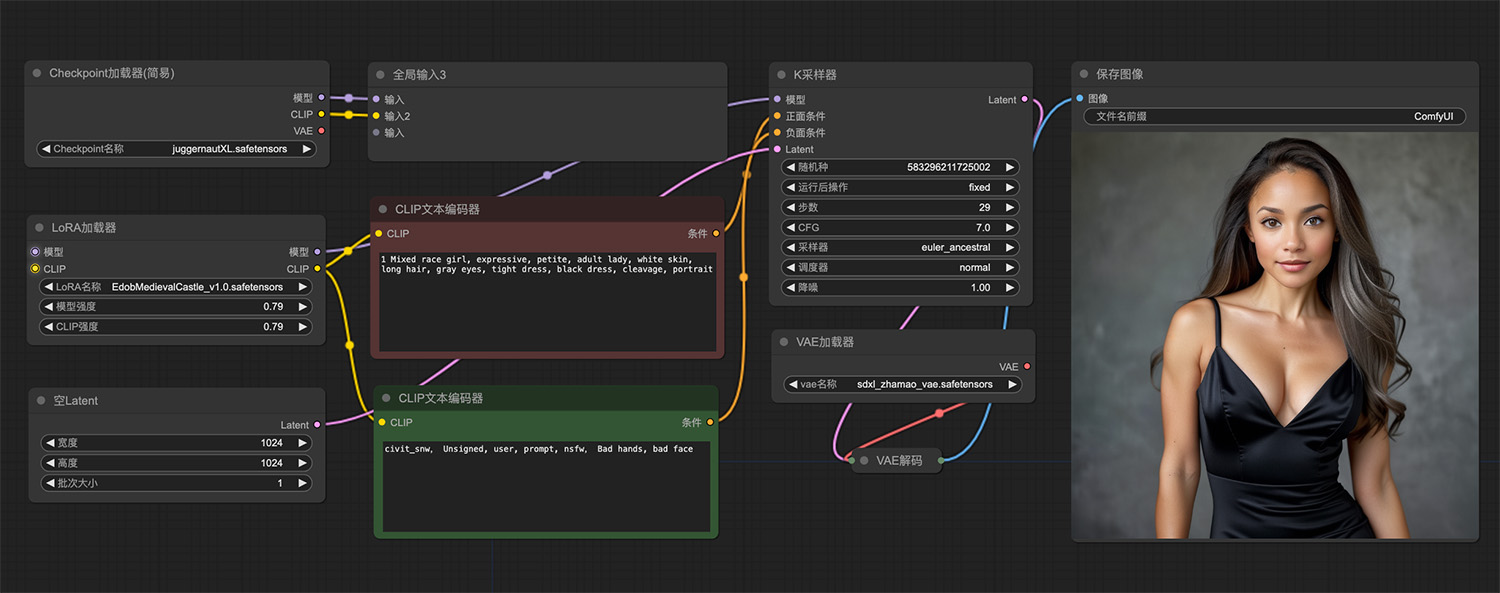 一个漂亮的混血女孩ComfyUI工作流
一个漂亮的混血女孩ComfyUI工作流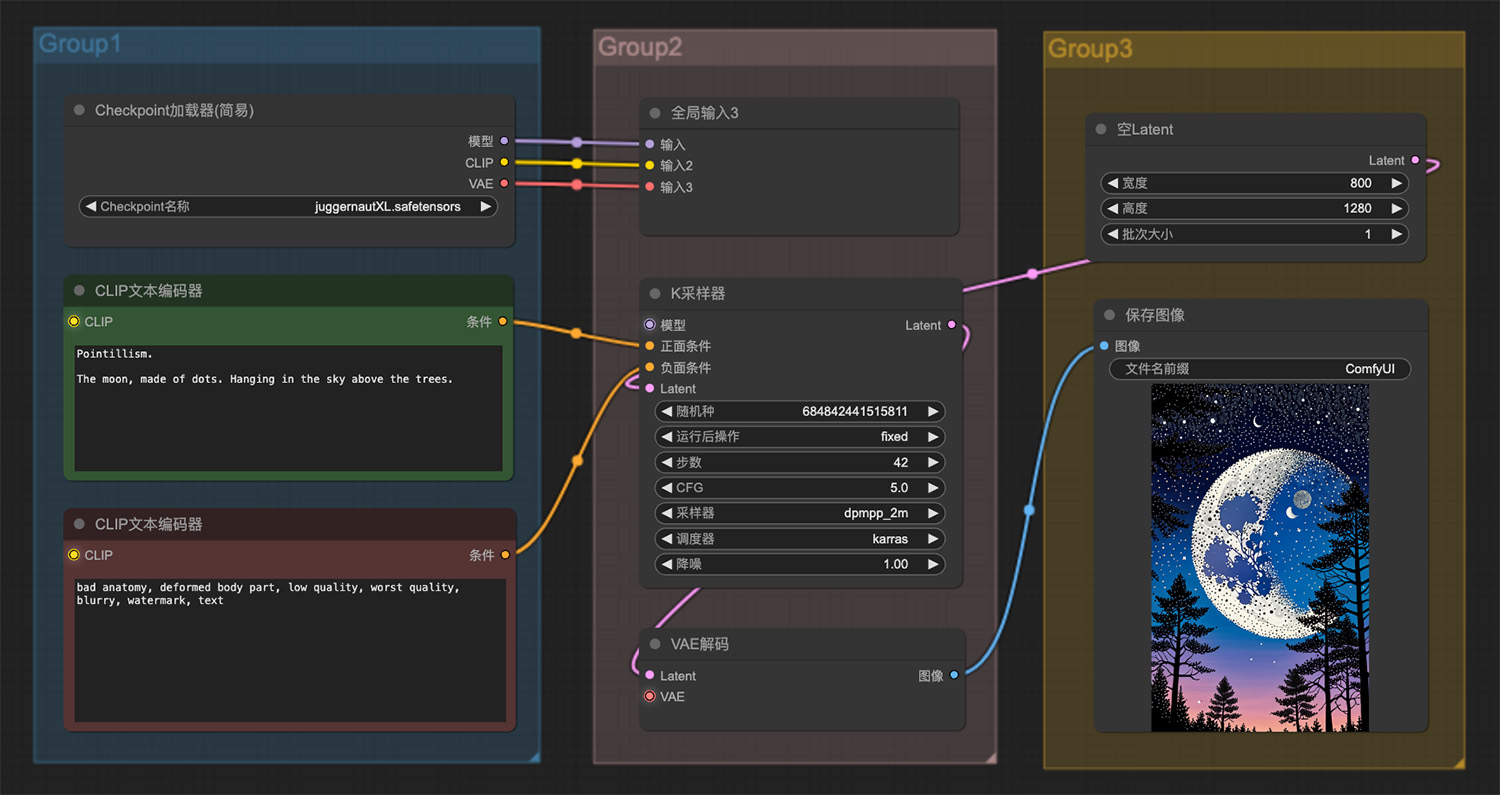 一轮月亮悬挂在树上的天空中ComfyUI工作流
一轮月亮悬挂在树上的天空中ComfyUI工作流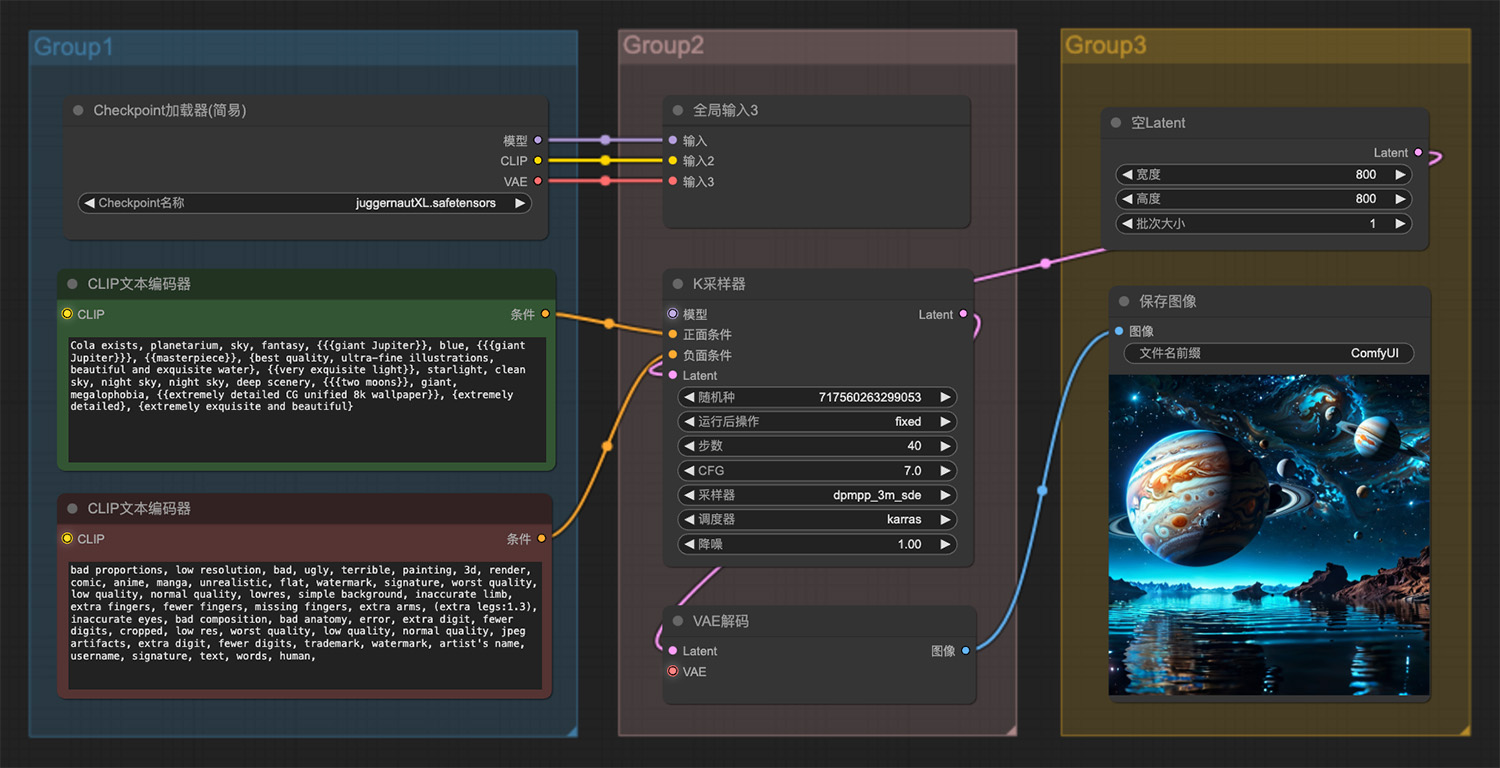 一颗巨型的木星ComfyUI工作流
一颗巨型的木星ComfyUI工作流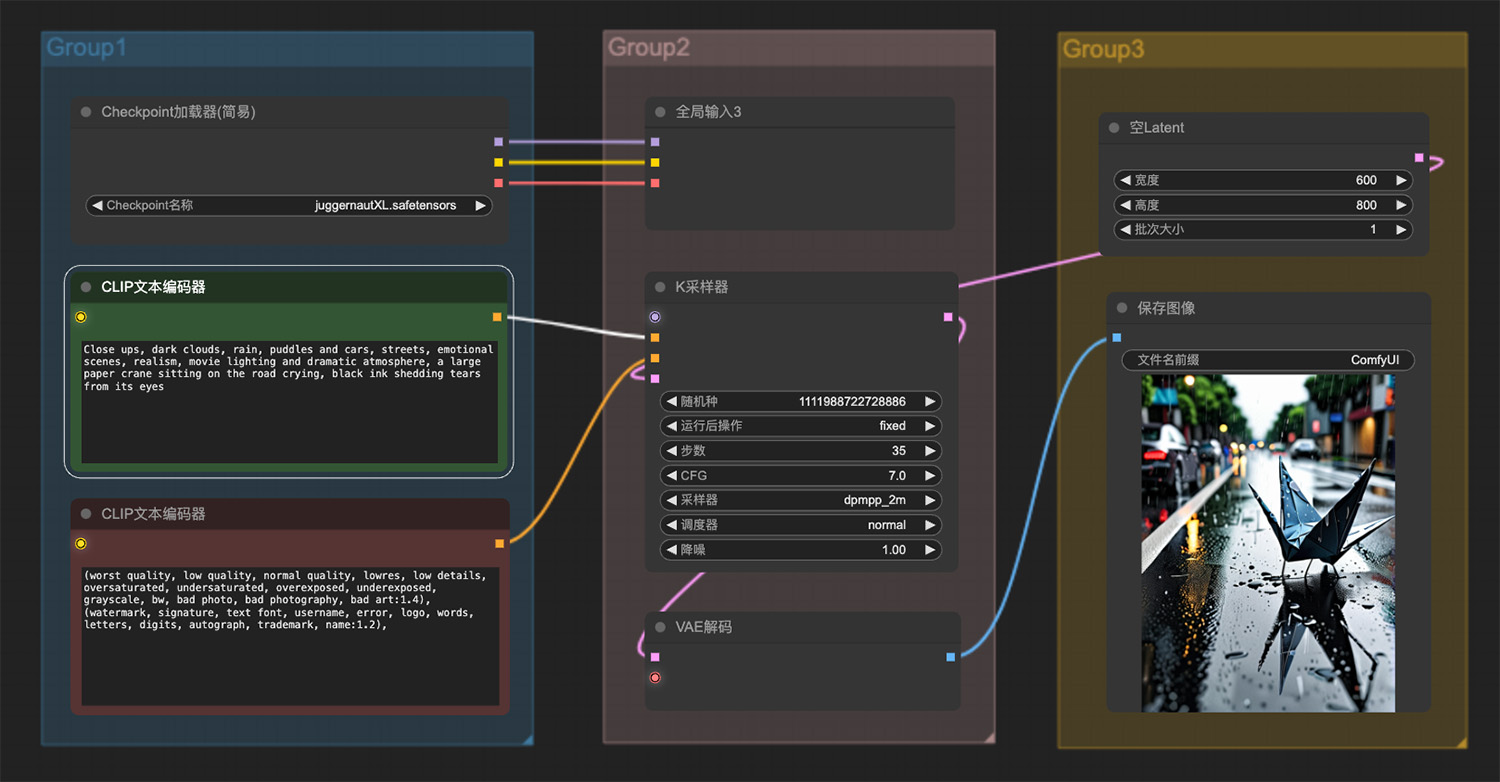 一只千纸鹤坐在路上哭泣ComfyUI工作流
一只千纸鹤坐在路上哭泣ComfyUI工作流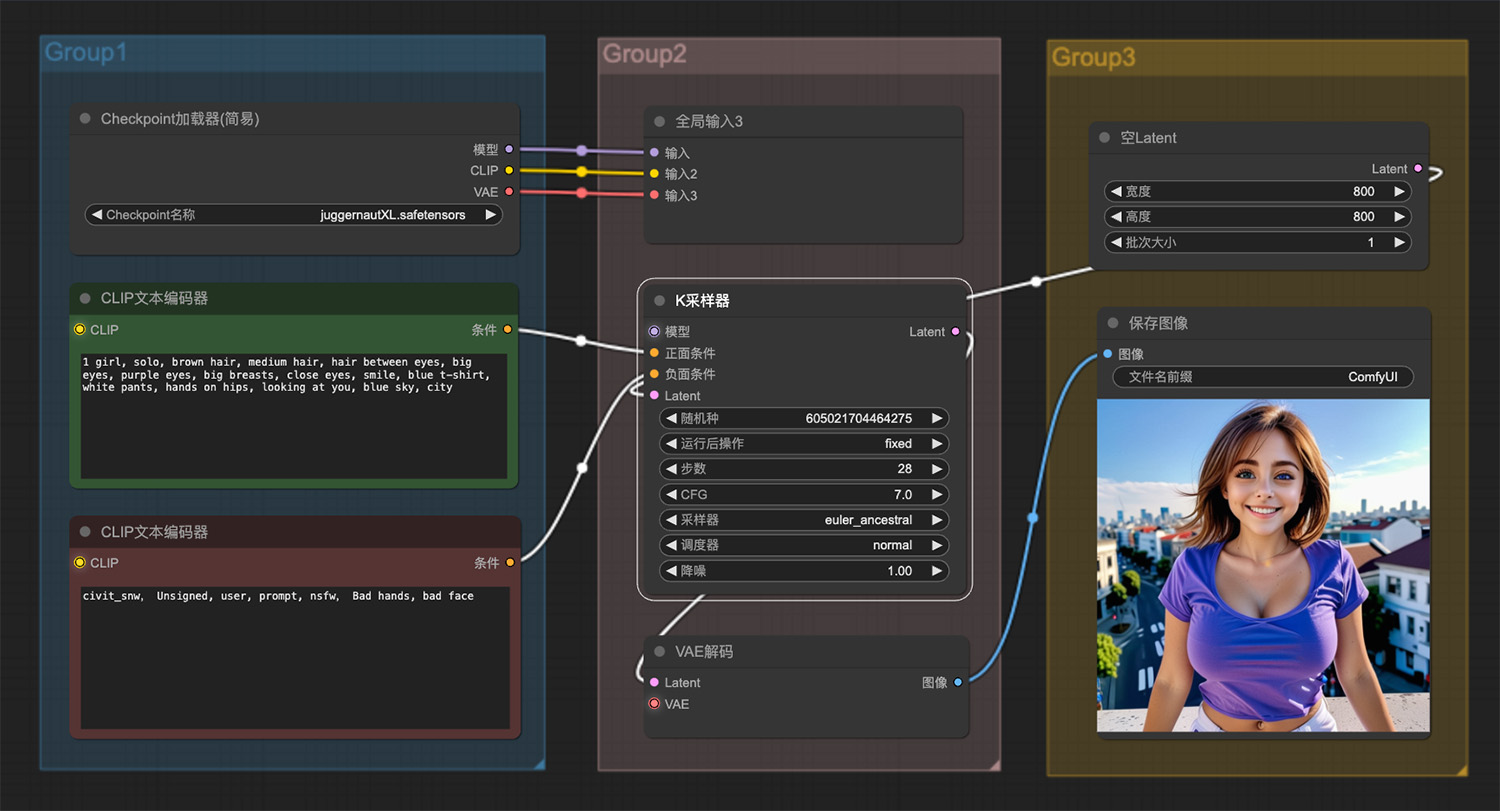 1个很漂亮的单身小女孩ComfyUI工作流
1个很漂亮的单身小女孩ComfyUI工作流
猜你喜欢
声明:本站提供的所有资源部分来自互联网,如果有侵犯您的版权或其他权益,请发送到邮箱:admin@ipkd.cn,我们会在看到邮件的第一时间内为您处理!

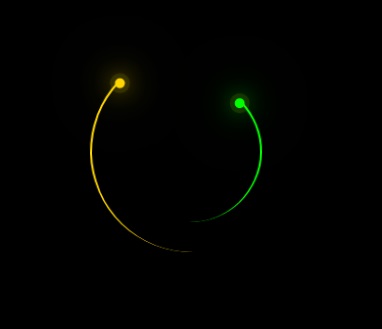 利用css3做一个动态loading效果
利用css3做一个动态loading效果 3d文字动画效果
3d文字动画效果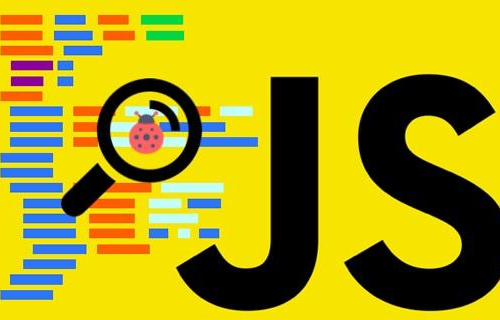 RTvue 低代码开发平台
RTvue 低代码开发平台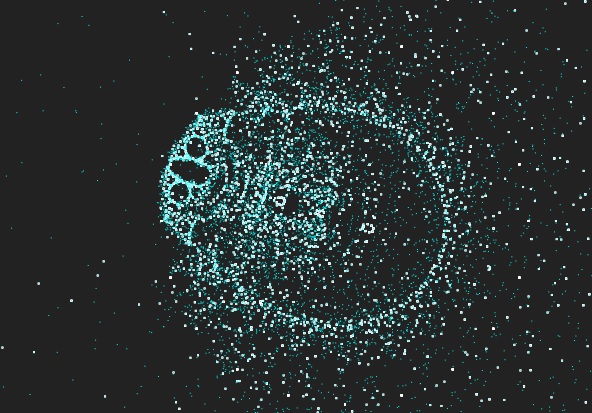 利用canvas画几个好玩的星云物种
利用canvas画几个好玩的星云物种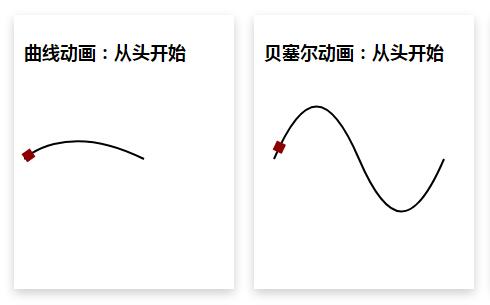 SVG路径动画效果
SVG路径动画效果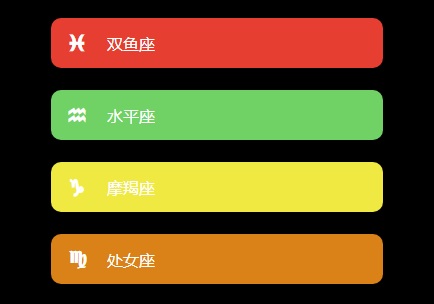 javascript如何利用draggable实现一个拖拽效果
javascript如何利用draggable实现一个拖拽效果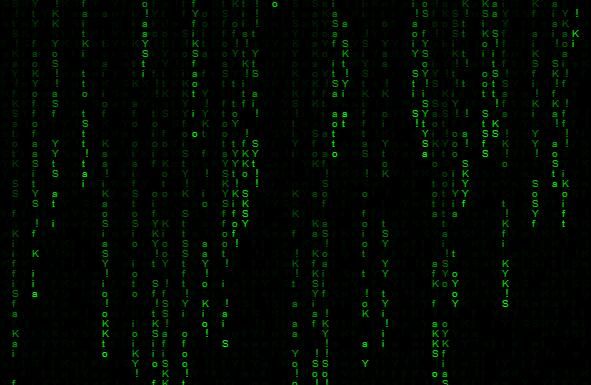 黑客入侵效果代码
黑客入侵效果代码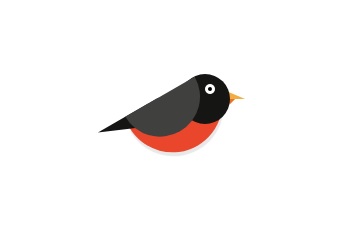 纯css3绘制的小鸟
纯css3绘制的小鸟






